

怎样用LabVIEW进行LCD控制
电子说
描述
步骤1:材料


1。 LabVIEW的
2。 LabVIEW MakerHub LINX
3。 chipKIT WF32
4。 MPIDE
5。 PmodCLP
6。面包板(请查看此页面上的“无焊料面包板套件-小型”)。
步骤2:接线
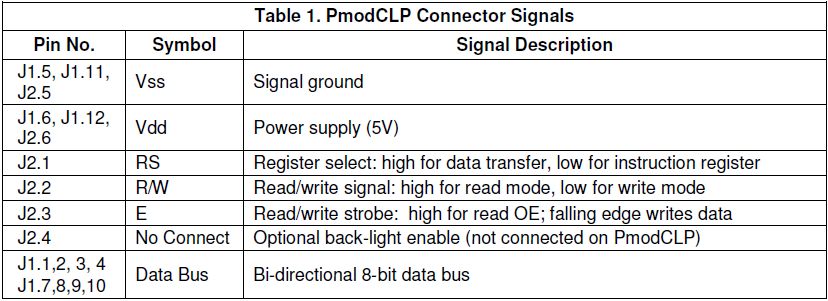
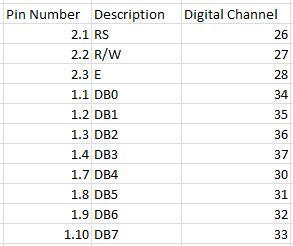

在Digilent页面的参考表中,我们获得了上面的表格,该表格显示了每个引脚及其功能。针脚1.5、1.11和2.5为信号地,针脚1.6、1.12和2.6为电源(3.3V)。其余引脚(除了未连接的2.4引脚)是数字输出线。有关引脚号和数字通道之间的正确连接,请参考上面的excel表。
第3步:编写MPIDE(自定义命令)代码
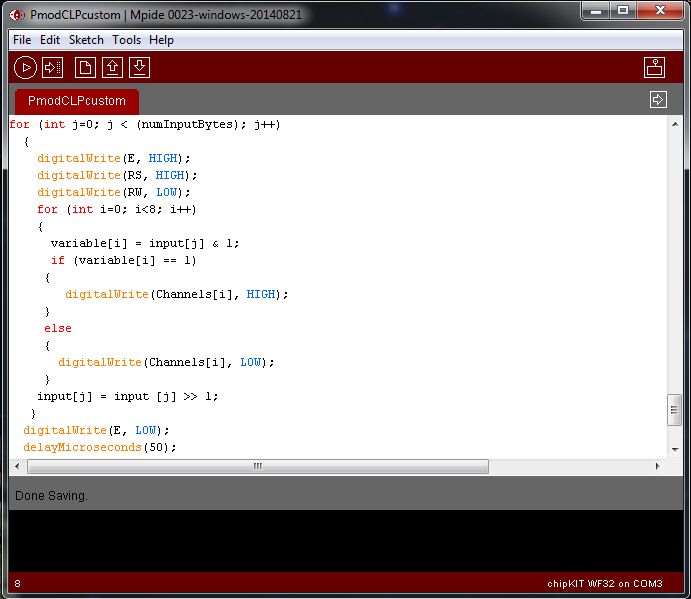
有关MPIDE的设置和基础知识,请从Digilent中学习此学习模块。
由于LINX尚未直接支持并行数据接口,因此必须使用自定义命令功能。自定义命令的工作原理是在设备固件中添加自定义函数,然后从LabVIEW调用该函数。
查看此链接以获取有关如何使用自定义命令的教程。遵循本指南,直到执行该步骤的第7步,但可以随时继续阅读以了解自定义命令的工作方式。
从此处下载下面随附的.pde文件。该文件是我使用LCD屏幕数据表为PmodCLP制作的自定义固件文件。注意-此自定义固件文件仅适用于chipKIT WF32。如果您使用其他ChipKIT设备,请查看LabVIEW MakerHub的自定义命令链接。只需从.pde文件中获取我的自定义函数,并包括指南中描述的前向声明和attach自定义命令函数即可。
现在,您所需要做的就是将该文件上传到WF32或您所使用的任何板上
第4步:LabVIEW代码
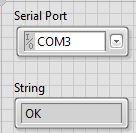
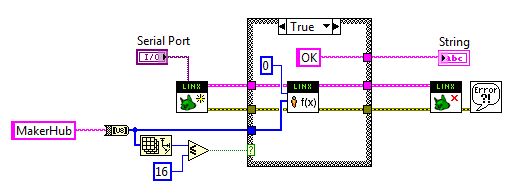
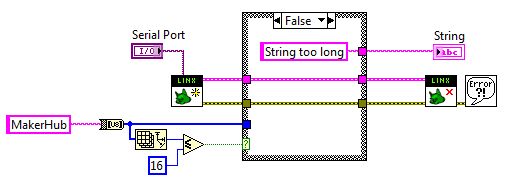
现在开始简单的部分!
下载以下LabVIEW代码并打开它。选择WF32的COM端口(如果您不确定这是哪个COM端口,请查看介绍中我指示的链接)。
在程序框图的字符串常量中输入您想要的内容,就可以开始了!单击运行箭头,您的字符串常量条目将出现在LCD屏幕上。
最大字符串长度设置为16,因为这是第一行的长度。您可以通过检查数据表并更改MPIDE中的自定义固件代码来自己添加第二行。
-
怎样用labview实现设备正常时为绿色2011-10-18 5626
-
已用时间函数怎样用2012-10-08 3701
-
怎样用lcd显示姓名学号2013-03-04 9422
-
怎样用LabView实现停止等待的网络协议,各位大神介绍下思路2013-09-21 2449
-
怎样用FPGA控制舵机2013-10-20 3890
-
怎样用labview写 多项相加的和呢2014-10-28 11891
-
求助,请各位高手指点,怎样用LabVIEW创建一个课程表。2014-11-23 3159
-
请问怎样用LabVIEW通过无线路由器与单片机进行通信?2015-01-26 8117
-
怎样用51单片机控制电源2015-07-29 5161
-
怎样用Labview连接差压变送器和二次仪表2016-11-28 3626
-
labview中怎样用开关控制频率2019-10-17 1805
-
怎样用C语言去实现LCD多级菜单呢2021-10-19 1982
-
怎样用STM32去驱动LCD1602呢2021-10-22 1537
-
请问一下STM32是怎样用IIC驱动LCD1602的2022-01-26 3670
-
怎样用好手中的六位半万用表?2023-03-07 3794
全部0条评论

快来发表一下你的评论吧 !

